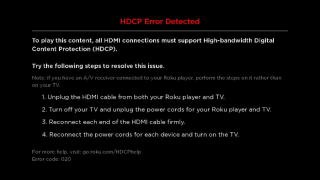Heb je een paars scherm gezien tijdens het online streamen via Roku? Zo ja, dan komt dat omdat de Roku-streamingspeler die HDMI-link met uw tv of audio-/video-ontvanger detecteert. Het ondersteunt de kopieer- en inhoudbeveiligingstechnologie niet. Deze fout staat bekend als HDCP en geeft een paars scherm weer met het bericht 'HDCP-fout gedetecteerd'.
Dus, wat moet u doen om deze Roku HDCP-fout op te lossen?

Er wordt een waarschuwingsbericht weergegeven op een zwart scherm met de melding 'HDCP-fout gedetecteerd'. HDCP is een afkorting voor 'High-bandwidth Digital Content Protection'.
Waarom treedt Roku HDCP-fout op?
Er zijn twee redenen die leiden tot een HDCP-fout en kunnen worden weergegeven als foutcode 020. Behalve een tv- of AVR-probleem, kan de Roku HDCP-fout optreden als gevolg van defecte HDMI-kabels of -connectoren. Dit kan ook gebeuren als u inhoud streamt die geen technologie voor inhoudsbescherming ondersteunt.
In deze handleiding kunt u het probleem 'HDCP-fout gedetecteerd' oplossen en oplossen met Roku-speler .
Hoe Roku HDCP-fout op te lossen?
Volg de onderstaande stappen om deze Roku HDCP-fout op te lossen:
- Heb je een paars scherm? Dit komt omdat u mogelijk 4K Ultra HD-inhoud probeert te streamen . Om dit op te lossen, moet je de instructies lezen voor 'het instellen van je Roku-speler voor 4K'.
- Volg nu de verdere stappen als u nog steeds het bericht 'Roku HDCP-fout gedetecteerd' op het paarse scherm ziet.
- Koppel nu op uw Roku-speler, tv of AVR elk uiteinde van de HDMI-kabel los. Schakel uw tv uit en trek de stekker uit het stopcontact. Verwijder ook het netsnoer van de Roku-speler .
- Sluit nu beide uiteinden van de HDMI-kabel opnieuw aan en zorg ervoor dat ze allemaal op de connector zijn aangesloten en stevig en stevig zijn vastgemaakt.
- Sluit vervolgens het netsnoer opnieuw aan op uw tv en Roku-speler om beide apparaten in te schakelen. Als je hem niet kunt inschakelen, druk je op de aan/uit-knop op de afstandsbediening van je tv.
- Probeer de video opnieuw af te spelen en te bekijken.
Alternatieve manieren om Roku HDMI-fout op te lossen

Als het bovenstaande stappenproces u niet helpt om de fout op te lossen, kunt u proberen het probleem op te lossen met behulp van deze aanvullende suggesties. Dit zijn de manieren waarop u een proef kunt geven:
- Probeer een andere HDMI-ingang op uw tv of gebruik een andere kabel om te controleren of de kabel niet defect is.
- Als je een HDMI-schakelaar of AVR gebruikt, probeer dan de Roku-speler rechtstreeks op de tv aan te sluiten.
- Probeer een andere tv of gebruik in plaats daarvan een computerscherm.
- Gebruik weergave-instellingen op Roku-speler. Om deze instellingen te proberen, moet u Weergavetype selecteren onder Instellingen.
Als je deze 'Roku HDCP-fout' voor de allereerste keer ziet, moet je ervoor zorgen dat je tv of AVR HDCP ondersteunt. U kunt ook contact opnemen met de fabrikant van uw apparatuur voor meer informatie.
Los Roku-fouten in één keer op!
Alles loskoppelen van Roku kan een ontmoedigende taak zijn, maar het is de best mogelijke manier om de Roku HDCP-fout op te lossen. Om ervoor te zorgen dat de fout wordt opgelost, hebt u HDCP-compatibele HDMI-ingangen nodig en gebruikt u deze als basis voor een smart-tv of monitor .
Probeer uw favoriete inhoud op Roku te streamen . Laat ons ook uw mening over deze fout en uw favoriete kanaal weten in de opmerkingen hieronder.
Abonneer u op onze nieuwsbrief en volg ons op sociale media voor meer technische updates.